Suurem osa meist kasutab Outlooki pelgalt e-kirjade vahetamiseks ning koosolekute planeerimiseks. Tegelikult moodustavad need kaks asja ainult killukese Outlooki võimalustest: selle kalender võimaldab mugavalt planeerida ühiseid tegevusi ning paindlikud tegevusnimestikud lubavad meil oma tegevusi täpsemalt ja mõnusamalt kavandada.
Kirjeldan mõnda oma lemmiktöövõtet, mida Outlookis kasutan ja oma koolitustel näitan. Kasutan näitena ingliskeelse liidesega Outlooki versioone 2010 ja 2013, sest need on kõige levinumad.
Koopiakirjad eraldi kausta
Alustame lihtsatest reeglitest.
Tean mitut organisatsiooni, milles kehtib arukas kokkulepe: kui olen kirja to:-väljal, siis pean tegutsema, ning kui cc:-s, siis on kiri mulle infoks. Tavaliselt nende nn koopiakirjade lugemisega pole suurt kiiret, piisab sellest, kui viskad neile pilgu peale korra päevas.
Siseneva info tulva aitab kontrolli all hoida see, kui lood reegli, mis tõstab need koopiakirjad automaatselt eraldi kausta. Selleks lood esmalt _Inbox_’i alla alamkausta “CC”, seejärel valid tööriistaribalt Rules ning lood uue reegli, mille ainsaks tingimuseks valid ”Where my name is in the CC box” ja palud Outlookil sellele tingimusele vastavad kirjad tõsta CC kausta.
Tähele tasub panna seda, et kui reegliga tõstad kirju mingisse teise kausta, siis Outlook ei kuva enam teadet nende kirjade saabumise kohta. Kui soovid nende kohta säilitada töölauateate, siis pead reeglis sätestatud tingimusele vastavate kirjadega tehtavate toimingute aknas valima teiste seas ka kõige alumise toimingu ”display a Desktop Alert”.
Treeni “tarbetute” kirjade kausta
Meilikasti potsatavad tavaliselt peale asjalike kirjade ka erinevad infomeilid: reisibüroode teated, sotsiaalvõrgustike märguanded, listikirjad ja muu säärane kraam. Iga kord, kui mu kirjakasti maandub selline kiri, siis küsin endalt: kas võiksin selle tellimisest loobuda. Kui tahan loobuda, siis vajutan tellimusest loobumise viidet. Kui selline viide puudub või kirja saatja saadab edaspidi mulle tellimusest loobumisest hoolimata kirju edasi, lisan ta rämpsposti saatjate nimestikku.
Osa kirju sisaldavad infot, mida vahel vajan: olgu selleks lennukampaaniate kirjad või mõne ettevõtte uudiskirjad. Outlook 365 teisaldab sellised kirjad automaatselt kausta “Tarbetu”. Alguses on ta küll rumalavõitu ja tõstab sinna vajalikke kirju ja nii mõnegi tarbetu teate jätab sisenevate kirjade kausta. Outlooki tasub treenida ja tõsta Inboxist tarbetuid kirju “Tarbetu” kausta ja vajalikke kirju “Tarbetu” kaustast Inboxi. Sel moel Outlook õpib, milliseid kirju kuhu saata.
Vanemate versioonide puhul võib teha sellistele kirjadele _Inbox_’i alla kausta “Loe hiljem”. Kui selline kiri saabub mu kirjakasti, siis valin Reeglite loomise nupu alt ”Always move messages from:” ning palun Outlookil edaspidi suunata selle saatja kirjad kausta “Loe hiljem”.
Kui sel moel kirjakasti sisu kultiveerida paar nädalat, jõuavad edaspidi _Inbox_’i peamiselt olulised kirjad.
Jälgi delegeeritud tegevuste käekäiku
Selle võtte õppisin ühe logistikaettevõtte keskastme juhilt. Rahulikumatel päevadel saab ta umbes 300 kirja ning kiirematel ligi pool tuhat. Umbes pool neist nõuab tegutsemist ja neist omakorda pool on säärased, mille puhul on oluline, et kirja adressaat tegutseks õigeks ajaks.
See logistik on loonud endale reegli: “Kui mina olen kirja autor ja samuti koopia saaja, siis tõsta kiri kausta “Ootab vastust”.” Selle reegli loomiseks teed esmalt parema hiireklõpsuga _Inbox_’il selle alla kausta “Ootab vastust”. Nüüd valid Rules ning reeglite haldamise ja lood uue reegli. Selles reeglis märgid ära, et see käib kirjade kohta, mis tulevad sinult ning mille koopia saaja sa oled. Seejärel palud Outlookil sellised kirjad tõsta kausta “Ootab vastust”. Klõpsad edasi-edasi-edasi, annad reeglile nime, mille järgi selle hiljem ära tunned ning reegel ongi valmis.
Edaspidi kui saadad kirja, millele ootad vastust, lisad end koopia saaja reale. Järgmisel hetkel pärast kirja saatmist naaseb su arvutisse kirja koopia ja see tõstetakse automaatselt kausta “Ootab vastust”.
Korra päevas käid vastust ootavate kirjade kausta läbi ning kustutad need, mille vastus on käes. Seejärel lisad saadetud kirjadele meeldetuletuse lipukese: nende kirjade puhul, mille vastaja peab tavaliselt tähtajast kinni, sätid lipukese tähtajaks, ning nende puhul, mille vastajad kipuvad üle aja minema, tähtajast päev-paar varajasema ajaga.
Hommikul tööle tulles vaatad esmalt öösel saabunud kirjad läbi ning seejärel käid läbi vastust ootavate kirjade meeldetuletused ning vajadusel tuletad inimestele nende kohustusi meelde.
Lipukesele õige tähtaeg
Kas tead, milline on Outlookis kirjale lisatava lipukese vaikimisi tähtaeg? Täna! Mitme lipustatud kirjaga tegeled tegelikult tänase jooksul? Heal juhul mõnega, aga tavaliselt mitte kõigiga.
Lipukesele vasaku hiireklõpsuga lisatavat tähtaega saad muuta, kui teed mõne kirja lipukesel parema hiireklõpsu ning valid hüpikmenüüst ”Set Quick Click”. Võid valida vaikimisi tähtajaks homse, reede (this week), järgmise nädala reede (next week) või kuupäeva määramata jätta ning selle soovi korral hiljem käsitsi lisada.
Selle nõksuga vähendad oluliselt “punaste” kirjade hulka oma tegevusnimestikus ja kirjade loendis.
Suurenda keskendunud töö aega
Inimesed töötavad tulemuslikumalt, kui saavad keskenduda. Outlook seda eriti ei soodusta, sest pidevalt hüppab lahti uuest kirjast märku andev töölauateade, tähelepanu köidab ka ümbrikupilt ekraani all paremas servas ja kirja saabumisest teatav heli. Proovi nüüd keskenduda!
Olen oma arvutis maha keeranud kõik märguanded, et paremini keskenduda. Selleks valid File -> Options -> Mail ning leiad sealt kirja saabumise märguannete loetelu. Eemaldan nendest kastidest kirja saabumisest märku andvad linnukesed. Kui pead kiirelt reageerima olulistele kirjadele, siis jäta töölauateate ehk Desktop Alert’i märguanne peale.
Kui võtad kasvõi mõne neist nippidest kasutusele, siis säästad iga päev vähemalt veerand tundi ehk töönädalaga veidi üle tunni. Kui tahad õppida neid ja mitmeid teisi Outlooki töövõtteid praktilisel, huvitaval ja kaasakiskuval koolitusel, tule ja osale 11. mail Selge Pildi Outlooki kasutamise meistriklassis. Loe lisa www.selgepilt.ee/ajajuhtimine-outlookiga
Veel kasulikke nippe juba järgnevates blogides.
Kristjan Otsmann
koolitaja ja arengutoetaja
kristjan@selgepilt.ee
Primend
14.03.2017